Piwigo Remote Sync vous permet d’ajouter une arborescence complète de répertoires. Si vous lancez la synchro une nouvelle fois, seules les nouvelles photos seront ajoutées.
L’outil RemoteSync-UI.jar peut être utilisé pour synchroniser des photos entre un dossier local sur votre PC et un serveur Piwigo. Ce fichier .jar est un utilitaire Java, donc il nécessite que Java soit installé sur votre ordinateur.
Voici un guide étape par étape pour configurer et utiliser cet outil avec Piwigo :
1. Vérifier l’installation de Java
RemoteSync-UI.jar est un fichier Java, vous devez donc avoir Java Runtime Environment (JRE) installé :
- Vous pouvez vérifier si Java est installé en ouvrant un terminal (ou la ligne de commande) et en tapant :bashCopier le code
java -version - Si Java n’est pas installé, téléchargez-le et installez-le depuis le site officiel : Oracle Java.
2. Télécharger RemoteSync-UI.jar
Si vous ne l’avez pas déjà, téléchargez le fichier RemoteSync-UI.jar depuis le site officiel de Piwigo ou d’une source de confiance.
3. Lancer RemoteSync-UI.jar
Une fois que Java est installé et configuré :
- Naviguez vers le dossier où RemoteSync-UI.jar est téléchargé.
- Exécutez le fichier en double-cliquant dessus (sur certains systèmes) ou via la ligne de commande avec :bashCopier le code
java -jar RemoteSync-UI.jar
4. Configurer RemoteSync-UI avec Piwigo
Lorsque l’interface graphique de RemoteSync s’ouvre :
- Configurer l’URL du serveur Piwigo : Entrez l’URL de votre site Piwigo, par exemple :arduinoCopier le code
https://votre-site-piwigo.com - Renseigner les identifiants : Saisissez vos identifiants d’administrateur pour vous connecter au serveur Piwigo.
- Sélectionner le dossier source : Choisissez le dossier local contenant les photos à synchroniser sur votre PC.
- Choisir la catégorie de destination : Spécifiez la catégorie ou l’album dans lequel vous souhaitez synchroniser les images sur Piwigo.
5. Configurer les options de synchronisation
- Vous pouvez configurer certaines options de synchronisation, comme l’ajout de descriptions, de tags ou d’autres métadonnées aux photos.
- Il est aussi possible de configurer des règles pour éviter de recharger des images déjà présentes, ou pour synchroniser automatiquement les dossiers à intervalles réguliers.
6. Démarrer la synchronisation
- Une fois tout configuré, cliquez sur le bouton Démarrer la synchronisation pour lancer le transfert des photos vers votre serveur Piwigo.
7. Vérifier la synchronisation sur Piwigo
Une fois la synchronisation terminée, connectez-vous à votre interface d’administration Piwigo et vérifiez que les photos sont bien présentes dans l’album ou la catégorie que vous avez spécifiés.
Conseils pour la synchronisation avec RemoteSync
- Si vous avez de nombreuses images, pensez à diviser les dossiers en sous-dossiers pour faciliter la gestion et éviter les erreurs de transfert.
- Vérifiez régulièrement les mises à jour de RemoteSync et Java pour assurer la compatibilité et la sécurité de l’outil.
Cela devrait vous permettre de gérer facilement le transfert et la synchronisation des images entre votre PC et votre serveur Piwigo.
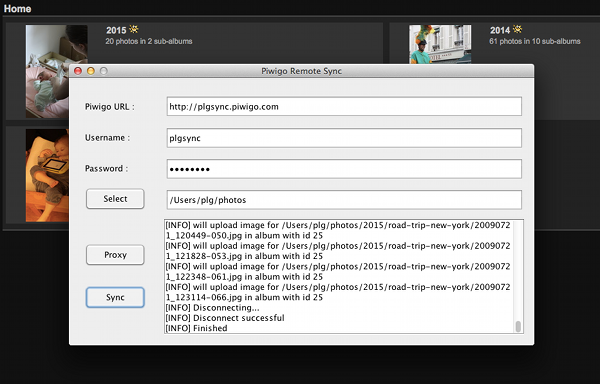
Leave a Reply